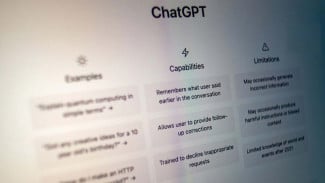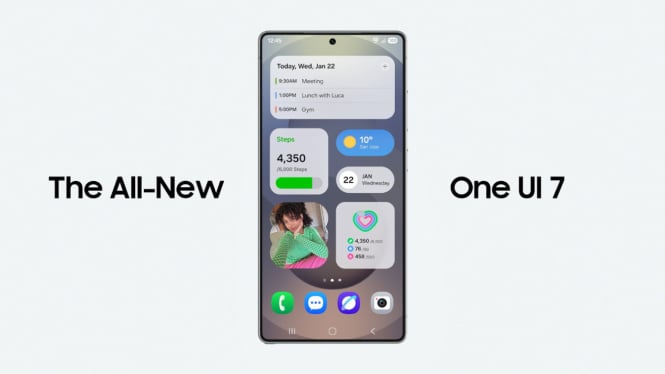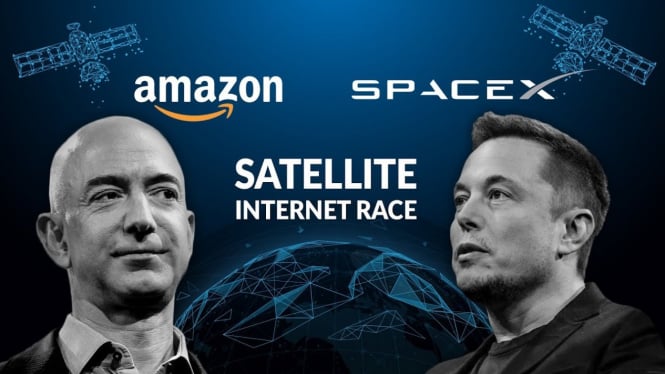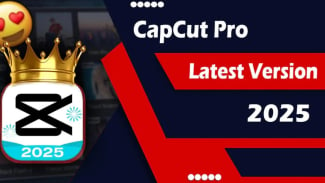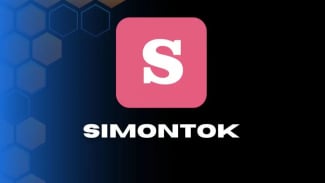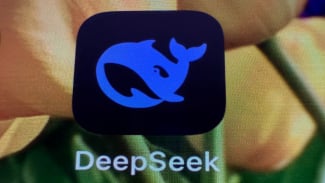6 Cara Mudah Memulihkan Chat WhatsApp yang Terhapus Tanpa Cadangan
Gadget – Bagi banyak pengguna, chat WhatsApp adalah tempat menyimpan beragam informasi penting, dari percakapan pribadi hingga data pekerjaan. Ketika chat WhatsApp terhapus—baik secara sengaja maupun tidak—rasa panik seringkali muncul. Untungnya, ada beberapa cara sederhana untuk memulihkan chat WhatsApp yang hilang tanpa harus memiliki cadangan sebelumnya. Berikut adalah enam metode yang bisa Anda coba untuk mengembalikan chat WhatsApp yang terhapus.
WhatsApp telah menjadi aplikasi perpesanan yang sangat populer, digunakan tidak hanya untuk berkomunikasi secara personal, tetapi juga untuk kebutuhan pekerjaan dan bisnis. Oleh karena itu, isi chat WhatsApp terkadang berisi data berharga yang sangat disayangkan jika hilang begitu saja. Namun, tak perlu cemas, beberapa langkah ini mungkin bisa membantu Anda mengembalikan data chat WhatsApp yang terhapus.
1. Cara Memulihkan Chat WhatsApp melalui File Manager
Metode pertama adalah memanfaatkan fitur cadangan otomatis dari WhatsApp di File Manager. WhatsApp secara berkala mencadangkan data chat ke dalam penyimpanan internal perangkat. Berikut cara mengakses dan memulihkan chat melalui File Manager:
Langkah 1: Buka aplikasi File Manager di perangkat Anda.
Langkah 2: Cari folder bernama "WhatsApp" dan buka subfolder "Database".
Langkah 3: Di dalam folder ini, Anda akan menemukan file cadangan chat WhatsApp dengan format msgstore-TTTT-BB-HH.1.db.crypt12.
Langkah 4: Ubah nama file ini menjadi msgstore.db.crypt12.
Catatan: Ekstensi crypt pada file bisa saja berbeda, seperti crypt10 atau crypt14, tergantung pada versi WhatsApp yang Anda gunakan.
Langkah 5: Setelah mengubah nama file, hapus aplikasi WhatsApp dari perangkat Anda, kemudian instal ulang dari Play Store.
Langkah 6: Buka WhatsApp, login dengan nomor Anda, dan ikuti petunjuk untuk memulihkan chat. Jika berhasil, chat yang terhapus akan muncul kembali.
2. Memulihkan Chat WA Melalui Cadangan Google Drive
Jika Anda menggunakan cadangan Google Drive, proses pemulihan chat bisa lebih cepat dan mudah. WhatsApp menawarkan fitur pencadangan otomatis ke Google Drive, dan jika opsi ini aktif, Anda bisa mengembalikan chat melalui langkah-langkah berikut:
Langkah 1: Pastikan nomor telepon dan akun Google yang Anda gunakan pada perangkat sesuai dengan yang terhubung ke WhatsApp.
Langkah 2: Hapus WhatsApp dari perangkat, kemudian instal ulang.
Langkah 3: Setelah menginstal ulang, buka WhatsApp dan verifikasi nomor Anda.
Langkah 4: Saat muncul permintaan untuk memulihkan data, pilih opsi "Pulihkan" dari Google Drive.
Langkah 5: WhatsApp akan mengembalikan chat dan media yang ada, setelah itu, semua percakapan Anda akan kembali seperti semula.
3. Memulihkan Chat WhatsApp via iCloud untuk Pengguna iPhone
Bagi pengguna iPhone, pencadangan WhatsApp dilakukan melalui iCloud. Jika chat terhapus, Anda dapat mengembalikannya menggunakan langkah-langkah berikut:
Langkah 1: Hapus aplikasi WhatsApp dari perangkat iPhone Anda.
Langkah 2: Instal ulang aplikasi WhatsApp dan masuk dengan akun Anda.
Langkah 3: Ketika diminta, pilih "Pulihkan" untuk mengembalikan chat dari iCloud.
Langkah 4: Setelah proses selesai, seluruh chat akan kembali seperti sebelumnya.
4. Memulihkan Chat WhatsApp melalui Cadangan Lokal
Cadangan lokal adalah cara efektif lainnya untuk memulihkan chat WhatsApp yang terhapus. Anda bisa memanfaatkan perangkat komputer atau kartu SD untuk mengakses file cadangan lokal. Berikut caranya:
Langkah 1: Buka aplikasi File Manager dan akses penyimpanan lokal atau kartu SD di perangkat Anda.
Langkah 2: Masuk ke folder "WhatsApp" dan pilih "Database".
Langkah 3: Salin file cadangan terbaru dari folder tersebut.
Langkah 4: Hapus WhatsApp dari perangkat, lalu instal ulang.
Langkah 5: Ketika muncul opsi untuk memulihkan chat, pilih "Pulihkan" dari cadangan lokal, dan chat yang hilang akan kembali.
5. Memulihkan Chat WhatsApp dengan Cadangan Lokal Lama
Metode ini bisa digunakan jika Anda ingin memulihkan chat dari cadangan yang lebih lama, bukan dari cadangan terbaru. Prosesnya cukup mirip dengan cara sebelumnya:
Langkah 1: Buka aplikasi File Manager, masuk ke folder penyimpanan lokal atau kartu SD, lalu akses "WhatsApp" dan pilih "Database".
Langkah 2: Cari file cadangan yang lebih lama dengan format msgstore-YYYY-MM-DD.1.db.crypt12.
Langkah 3: Ubah nama file ini menjadi msgstore.db.crypt12.
Langkah 4: Setelah mengubah nama, hapus dan instal ulang WhatsApp, lalu pilih opsi "Pulihkan" ketika diminta. Chat lama akan kembali dengan sukses.